till dig Bästa apparna för att packa upp zip-filer på iOS iPhone och iPad.
Om vi reflekterar över den tekniska utvecklingen runt omkring oss, kommer vi att upptäcka att iPhone- och Android -smartphones långsamt ersätter datorer. Och om vi pratar om iPhone, kan den användas för att utföra en mängd olika uppgifter. Det finns dock vissa saker som iPhone inte kan göra, till exempel att öppna zip -filer (.Postnummer - RAR).
Apple har introducerat en funktion för att komprimera och dekomprimera filer på den senaste versionen av iOS, men det är fortfarande lite komplicerat. Därför är det alltid bättre att lita på en extern app för att öppna zip -filer på din iPhone.
Så genom den här artikeln kommer vi att dela med dig några av de De bästa iPhone-apparna för att enkelt extrahera zip-filer.
Packa upp filer på iPhone/iPad utan någon app
Du kan enkelt dekomprimera ZIP-filer på din iPhone med appen Filer. Följ den här metoden om du inte vill använda någon filkomprimeringsapp från tredje part på iPhone. Här är vad du behöver göra.
- Öppen Filer app på din iPhone och leta upp filen ZIP.
- Klicka nu på Zip fil som du vill dekomprimera.
- Detta skapar omedelbart en mapp som innehåller de okomprimerade filerna.
- Du kan ändra namnet på mappen. Så, Peka och håll ned mappen , Då Klicka på Byt namn.
- Klicka sedan för att öppna den nya mappen.
På så sätt kan du utan problem öppna ZIP-filer på din iPhone.
Hur man komprimerar komprimerade filer på iPhone och iPad
Innan vi går till listan över de bästa programmen för att dekomprimera komprimerade filer på enheter (iPhone - iPad) med appar Dragkedja med dragkedja Se till att du följer dessa steg nedan.
- I början Leta reda på zip-filen på din enhet.
- och då , Klicka på den komprimerade filen , och klicka sedan på knappen (att dela).
- Från menyn Dela väljer du alternativet (öppna i..), välj sedan det program du installerade från listan nedan.
- Detta öppnar och extraherar innehållet i zip -filen.
1. Zip & RAR File Extractor
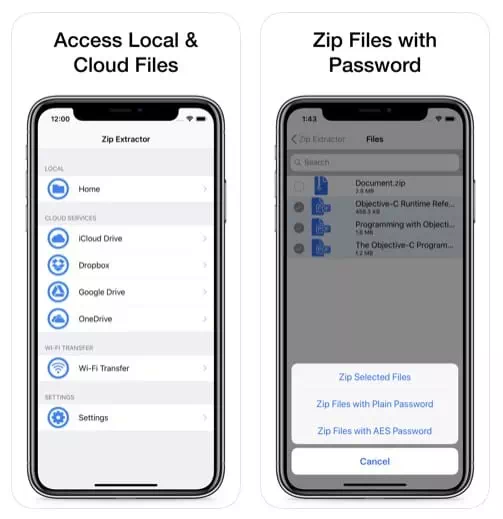
Zip & RAR File Extractor är en av de bästa och högst rankade iOS -apparna för att extrahera iPhone -zip -filer. Det som är bra med Zip & RAR File Extractor är också dess användargränssnitt, som ser snyggt och välorganiserat ut.
Zip & RAR File Extractor har också en mediaspelare, bildvisare, PDF -läsare, dokumentvisning etc. Du kan också importera ZIP -filer lagrade på molnlagring som Dropbox, Google Drive, OneDrive, iCloud, etc.
2. WinZip: #1 zip & packa upp verktyg
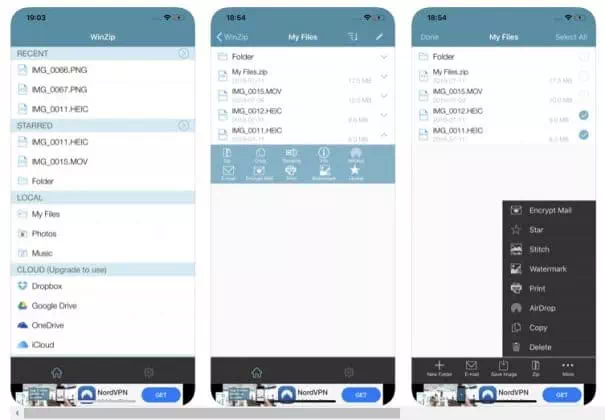
förbereda en ansökan WinZip Det är den bästa iPhone zip -extraktionsappen på listan. Programmet finns också i två versioner - gratis och betalt. För de flesta användare är gratisversionen av appen mer än tillräckligt.
Det fina med WinZip är att det extraherar de komprimerade filerna automatiskt och visar innehållet som lagras i dem. Den gratisversionen av WinZip innehåller dock annonser som kan vara irriterande när du använder programmet.
3. iZip - Zip Unzip Unrar Tool
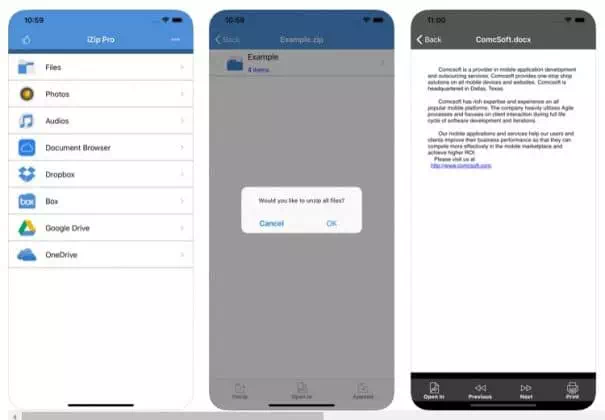
Ansökan iZip - Zip Unzip Unrar Tool Avsedd för användare som letar efter det bästa filhanteringsprogrammet (ZIP - RAR(för enheter)iPhone - iPad).
Genom att använda iZip-Zip Unzip Unrar Tool kan du enkelt dekomprimera ZIP-filer, inklusive lösenordsskyddade filer och AES-krypterade ZIP-filer.
Inte bara det, men applikationen kan iZip - Zip Unzip Unrar Tool Komprimera många filkomprimeringsformat som (ZIPX - TJÄRA - GZIP - RAR - TGZ - TBZ - ISO) och mer.
4. Packa upp zip rar 7z -extrakt
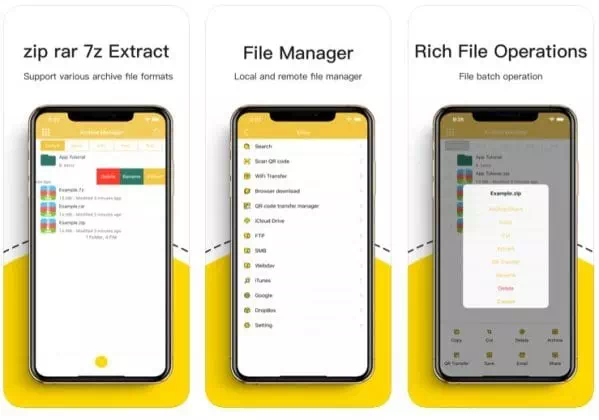
Ansökan Packa upp zip rar 7z -extrakt Det är ett av de bästa verktyg för borttagning av zip -filer som finns i Apple App Store. Dessutom det underbara med Packa upp zip rar 7z -extrakt är att den snabbt kan dekomprimera och dekomprimera ZIP -filer.
Den stöder ett brett utbud av format som (7zip - RAR - LzH - ZIPX - GZIP - bzip) och många fler. Programmet stöder också dekomprimering av filer med lösenord.
5. Zip -webbläsare
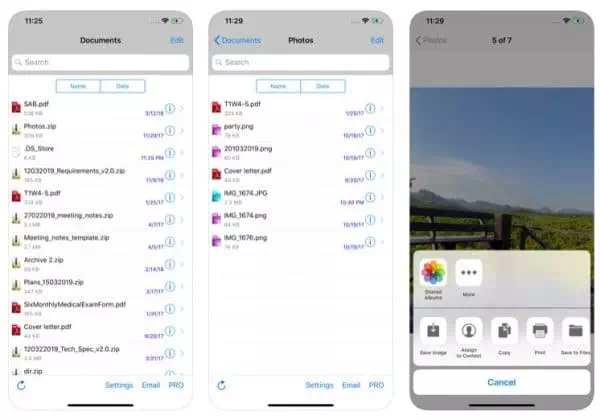
Ansökan Zip -webbläsare Avsedd för användare som letar efter en lätt och lättanvänd zip-extraktorapplikation för (iPhone-iPad). Genom att använda Zip Browser kan du enkelt dra nytta av funktioner som dekomprimering, snabb extrahering och snabb filkomprimering.
Det stöder också Zip -webbläsare Brett utbud av zip-format. Inte nog med det, utan Zip Reader har även en inbyggd dokumentvisare som kan användas för att visa PDF-filer och texter.
6. Blixtlås
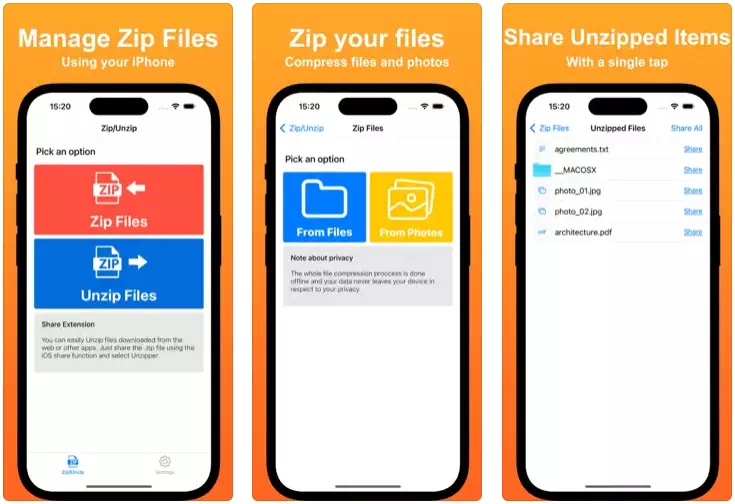
kanske inte har Blixtlås Ganska populärt, men fortfarande en av de pålitliga apparna för att packa upp zip-filer på iPhone. använder sig av Blixtlås Du kan öppna alla zip-filer med din iPhone och dela det okomprimerade innehållet direkt via Airdrop.
Förutom att extrahera zip-filer låter Unzipper för iOS dig också komprimera foton och filer. Appen är gratis att ladda ner och använda och fungerar 100 % offline. Sammantaget är Unzipper en fantastisk iPhone-app för att packa upp zip-filer.
detta var Bästa ZIP File Manager-appar för iPhone du kan använda idag. Om du känner till andra sådana appar, låt oss veta i kommentarerna.
Du kanske också är intresserad av att lära dig om:
- Topp 10 appar för att göra ditt foto till en tecknad film för iPhone
- 8 bästa OCR -skannerappar för iPhone
Vi hoppas att du hittar den här artikeln användbar för dig att veta Bästa apparna för att dekomprimera filer på iPhone och iPad. Dela din åsikt och erfarenhet i kommentarerna. Dessutom, om artikeln hjälpte dig, se till att dela den med dina vänner.









